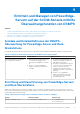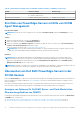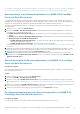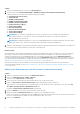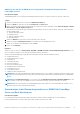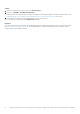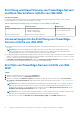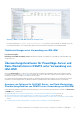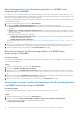Users Guide
Table Of Contents
- Dell EMC Server Management Pack Suite Version 7.2 für Microsoft System Center Operations Manager Benutzerhandbuch
- Informationen über Dell EMC Server Management Pack Suite (DSMPS) für SCOM
- Supportmatrix für DSMPS
- DSMPS installieren
- Ermitteln und Managen von PowerEdge-Servern auf der SCOM-Konsole mithilfe Überwachungsfunktion von DSMPS
- Scalable und Detailed Editionen der DSMPS-Überwachung für PowerEdge-Server und Rack-Workstations
- Ermittlung und Klassifizierung von PowerEdge-Servern und Rack-Workstations
- Ermitteln von PowerEdge-Servern mithilfe von SCOM Agent Management
- Überwachen von Dell EMC PowerEdge-Servern in der SCOM-Konsole
- Anzeigen von Optionen für Dell EMC Server- und Rack-Workstation-Überwachungsfunktion von DSMPS
- Warnungsanzeige in der Überwachungsfunktion von DSMPS für PowerEdge-Server und Rack-Workstations
- Übersichtsanzeige in der Überwachungsfunktion von DSMPS für PowerEdge-Server und Rack-Workstations
- Stromüberwachungsanzeigen in der Überwachungsfunktion von DSMPS für PowerEdge-Server und Rack-Workstations
- Statusanzeigen in der Überwachungsfunktion von DSMPS für PowerEdge-Server und Rack-Workstations
- Anzeigen von Optionen für Dell EMC Server- und Rack-Workstation-Überwachungsfunktion von DSMPS
- Ermitteln und Managen von PowerEdge-Servern auf der SCOM-Konsole mithilfe von iSM-WMI
- _
- Skalierbare und detaillierte Editionen der DSMPS-Überwachung für PowerEdge-Server und Rack-Workstations unter Verwendung von iSM-WMI
- Ermittlung und Klassifizierung von PowerEdge-Servern und Rack-Workstations mithilfe von iSM-WMI
- Voraussetzungen für die Ermittlung von PowerEdge-Servern mithilfe von iSM-WMI
- Ermitteln von PowerEdge-Servern mithilfe von iSM-WMI
- Überwachungsfunktionen für PowerEdge-Server und Rack-Workstations in DSMPS unter Verwendung von iSM-WMI
- Anzeigen von Optionen für Dell EMC Server- und Rack-Workstation-Überwachungsfunktion von DSMPS unter Verwendung von iSM-WMI
- Warnmeldungsansicht in der Überwachungsfunktion von DSMPS unter Verwendung von iSM-WMI
- Übersichtsanzeigen in der Überwachungsfunktion von DSMPS unter Verwendung von iSM-WMI
- Ansichten zur Leistungs- und Stromüberwachung in der Überwachungsfunktion von DSMPS unter Verwendung von iSM-WMI
- Statusanzeigen in der Überwachungsfunktion von DSMPS unter Verwendung von iSM-WMI
- Anzeigen von Optionen für Dell EMC Server- und Rack-Workstation-Überwachungsfunktion von DSMPS unter Verwendung von iSM-WMI
- Ermitteln und Managen von DRACs auf der SCOM-Konsole mithilfe von iSM-WMI
- Unterstützte Tasks auf der SCOM-Konsole für DSMPS-Überwachungsfunktionen
- Ausführen von auf der DSMPS-Überwachungsfunktion basierenden Aufgaben auf SCOM
- Auf Dell EMC Geräten mithilfe der DSMPS-Überwachungsfunktionen ausgeführte Tasks
- Überprüfen der Verbindung zu den Nodes
- Anzeigen von Gewährleistungsinformationen zu PowerEdge-Servern
- Starten von OMSA auf monolithischen Servern mithilfe der SCOM-Konsole
- Starten von iDRAC unter Verwendung der SCOM-Konsole
- Starten von Remote Desktop auf monolithischen Servern mithilfe der SCOM-Konsole
- Ausführen eines Remote-iDRAC-Hardware-Resets
- Löschen von Embedded Server Management (ESM)-Protokollen
- Tasks in Verbindung mit dem Energiemanagement
- Erstellen von DSMPS-Berichten
- Aktualisieren von DSMPS
- Deinstallieren von DSMPS
- Referenzthemen
- Von DSMPS unterstützte Überwachungsfunktionen
- Überwachungsfunktion für Dell EMC Server und Rack-Workstations in DSMPS mithilfe von OMSA
- Management Packs, die für die Verwendung der Überwachungsfunktion für Server und Rack-Workstations in DSMPS notwendig sind
- Erforderliche Systemkonfiguration für die Verwendung der Überwachungsfunktion für Server und Rack-Workstations in DSMPS
- Funktionsverwaltungs-Tasks für die Überwachung von PowerEdge-Servern und Rack-Workstations in DSMPS
- Überwachungsfunktion für Dell EMC Server und Rack-Workstations mithilfe von iSM-WMI
- DRAC-Überwachungsfunktion von DSMPS
- Konfigurieren der Überwachungsfunktionen von DSMPS mithilfe des Feature Management Dashboards
- Importieren von Überwachungsfunktionen mithilfe des Dell EMC Feature Management Dashboards
- Aktualisieren von Überwachungsfunktionen mithilfe des Dell EMC Feature Management Dashboards
- Anpassen von Überwachungsfunktionen mithilfe des Feature Management Dashboard für skalierbare und detaillierte Editionen
- Entfernen von Überwachungsfunktionen mithilfe des Dell EMC Feature Management Dashboards
- Importieren von Management Packs in die SCOM-Konsole
- Überwachungsfunktion für Dell EMC Server und Rack-Workstations in DSMPS mithilfe von OMSA
- Schweregrade der ermittelten Geräte
- In der DSMPS-Überwachung von PowerEdge-Servern und Rack-Workstations unterstützte Erkennungsfunktionen unter Verwendung von OMSA
- Von DSMPS unterstützte Erkennungsfunktionen zur DRACS-Überwachung
- Von unterschiedlichen Überwachungsfunktionen von DSMPS überwachte Hardware-Komponenten
- Anzeigen von Optionen der Überwachungsfunktionen von DSMPS
- Warnmeldungen, die von verschiedenen Überwachungsfunktionen von DSMPS angezeigt werden
- Übersichtsanzeigen, die von verschiedenen Überwachungsfunktionen von DSMPS angezeigt werden
- Statusanzeigen, die von verschiedenen Überwachungsfunktionen von DSMPS angezeigt werden
- Hauptfunktionen der Überwachung von PowerEdge-Servern in DSMPS mithilfe von iSM-WMI
- DSMPS-Einheitenmonitore
- Einheitenmonitore der skalierbaren Edition in Überwachungsfunktion von DSMPS für PowerEdge-Server und Workstations mithilfe von OMSA
- Detaillierte Edition-Einheitenmonitore in Überwachungsfunktion von DSMPS für PowerEdge-Server und Workstations mithilfe von OMSA
- Einheitenmonitore in der Überwachungsfunktion von DSMPS für DRACs
- Ereignisregeln, die von verschiedenen Überwachungsfunktionen von DSMPS verwendet werden
- Von DSMPS unterstützte Überwachungsfunktionen
- Troubleshooting
- Daten werden nicht im Feature Management Dashboard angezeigt
- Eine Task-Ausführung im Feature Management Dashboard schlägt fehl
- Funktionsverwaltungswarnungen
- Der Management Server (MS) funktioniert nicht und daher können mit ihm verbundene Aufgaben nicht abgeschlossen werden (der Integritätsdienst des Feature Management-Host Servers funktioniert nicht).
- Weitere Ressourcen
- Zugriff auf Support-Inhalte von der Dell EMC Support-Website
- Kontaktaufnahme mit Dell Technologies
- Glossar
- Weitere Themen
- Ermitteln des Geräts und des Geräteenergiestatus mithilfe der Identifizierungs-LEDs
- Migrieren der Dell Server Management Pack Suite Version 6.0 für Microsoft SCOM
- Konfigurieren von SCOM zur Überwachung von Traps und Trap-basierten Einheitsüberwachungen
- Erstellen von „Ausführen als“-Konto für die SNMP-Überwachung
- Zuordnen von mehreren „Ausführen als“-Konten
- Installieren der Web Services-Verwaltung (WS-Man) und der SMASH-Gerätevorlage
- Task zum Zuordnen des „Ausführen als“-Kontos – Überwachungsfunktion für Dell EMC Server und Rack-Workstations
Warnmeldungsansicht in der Überwachungsfunktion von DSMPS unter
Verwendung von iSM-WMI
Diese Ansicht ist für die Verwaltung von Hardware-und Speicherereignissen von der Überwachungsfunktion von Dell EMC-Server und
Rack Workstation über iSM-WMI verfügbar. Es werden Link-up- und Link-down-Warnungen für Ereignisse, die von den Broadcom- und
Intel-Netzwerkschnittstellenkarten (NIC) empfangen wurden, angezeigt.
So zeigen Sie die Warnungsansichten an, die von der Überwachungsfunktion von DSMPS für PowerEdge-Server und -Workstations mit
iSM-WMI angezeigt werden:
1. Wählen Sie im linken Bereich der SCOM-Konsole Überwachungaus.
2. Erweitern Sie Dell EMC > Dell EMC Warnungsanzeigen. Es werden die folgenden Warnungen angezeigt:
● Dell EMC Netzwerkschnittstellenwarnungen: Es werden die Link-up- und Link-down-Warnungen von den ermittelten NICs
angezeigt.
● Dell EMC Server- und Rack-Workstation-Warnungsanzeigen – Es werden SNMP-Traps für die PowerEdge-Server der 12.
und 13. Generation sowie iDRAC9-basierte PowerEdge-Server, PowerVault-Server und Dell Precision Racks mit iDRAC7, iDRAC8
oder iDRAC9 angezeigt.
● Warnungsanzeigen der Dell EMC Rack-Workstations
○ Dell EMC Netzwerkschnittstellenwarnungen: – Es werden die Link-up- und Link-down-Warnungen von den ermittelten
Netzwerkschnittstellenkarten angezeigt.
○ Dell EMC Rack-Workstation-Warnungen
Informationen dazu finden Sie unter Warnmeldungen, die von verschiedenen Überwachungsfunktionen von DSMPS angezeigt werden
auf Seite 49.
3. Wählen Sie die erforderliche Warnmeldungsansicht aus. Auf der rechten Seite werden die Warnungen angezeigt, die den von Ihnen
festgelegten Kriterien entsprechen, z. B. Warnungsschweregrad, Lösungsstatus oder Warnungen, die Ihnen zugeordnet sind.
4. Wählen Sie eine Warnung aus, um Details im Abschnitt Warnungsdetails anzuzeigen.
Übersichtsanzeigen in der Überwachungsfunktion von DSMPS unter
Verwendung von iSM-WMI
Info über diese Aufgabe
Die Dell EMC Übersichtsanzeige bietet eine hierarchische und grafische Darstellung aller Dell EMC PowerEdge-Server und unterstützten
Rack-Workstations im Netzwerk.
Schritte
1. Wählen Sie im linken Bereich der SCOM-Konsole Überwachungaus.
2. Erweitern Sie Dell EMC > Dell EMC Übersichtsanzeige.
3. Navigieren Sie zum Ordner Dell EMC Übersichtsansichten, um die verfügbaren Übersichtsansichten anzuzeigen. Informationen
dazu finden Sie unter Übersichtsanzeigen, die von verschiedenen Überwachungsfunktionen von DSMPS angezeigt werden auf Seite
49.
4. Wählen Sie eine erforderliche Dell EMC Übersichtsansicht, um die hierarchische und grafische Darstellung des ausgewählten Dell
EMC-Servers oder Rack-Workstation im rechten Fensterbereich anzuzeigen.
5. Wählen Sie aus der Übersicht eine Komponente aus, um Details im Fenster Detailansicht anzuzeigen.
Ansichten zur Leistungs- und Stromüberwachung in der Überwachungsfunktion
von DSMPS unter Verwendung von iSM-WMI
Info über diese Aufgabe
So zeigen Sie die Ansichten der Dell EMC Leistungs- und Stromüberwachung auf der SCOM-Konsole an:
Schritte
1. Wählen Sie im linken Bereich der SCOM-Konsole Überwachung aus.
2. Erweitern Sie im Fenster Überwachung Dell EMC > Dell EMC Leistungs- und Stromüberwachungsanzeigen.
Folgende Ansichten zur Leistungs- und Stromüberwachung sind verfügbar:
● Dell Leistungsanzeige (iSM)
20
Ermitteln und Managen von PowerEdge-Servern auf der SCOM-Konsole mithilfe von iSM-WMI